Comment mettre à niveau le firmware du répéteur WiFi TP-Link (nouvelle interface bleue)?
Remarque:
1) Certains modèles ont plusieurs versions de matériel. Veuillez vérifier la version matérielle de votre appareil. Il ne peut mettre à jour le firmware que pour la même version matérielle. Une mise à niveau incorrecte du firmware peut endommager votre appareil et éviter la garantie.
Pour savoir comment vérifier la version matérielle du périphérique, cliquez ici .
Par exemple, si vous avez un RE450 Ver: 1.0, cela signifie que son matériel est la version 1.Vous pouvez uniquement vérifier les versions de firmware disponibles sous RE450 V1.
2) Ne mettez PAS à niveau le firmware via une connexion sans fil , à moins que l'appareil ne dispose que d'une connexion sans fil, telle que le TL-WA854RE.
3) NE mettez PAS hors tension et ne coupez pas le câble Ethernet pendant le processus de mise à niveau;
Étape 1
Téléchargez la dernière version du firmware pour votre appareil, puis utilisez des outils de décompression tels que WinZIP ou WinRAR pour extraire le fichier du firmware dans un dossier.
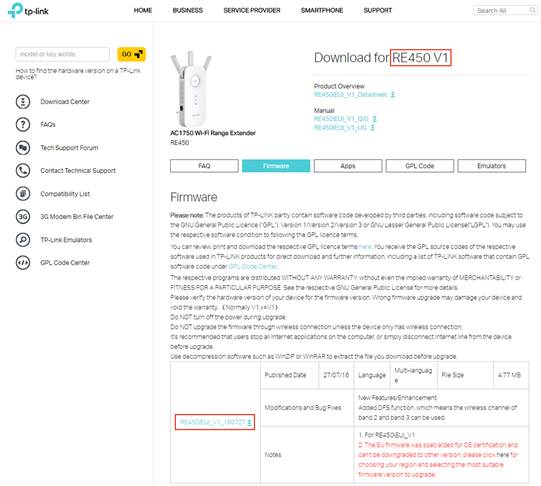
Les 6 chiffres du firmware désignent la date de publication du firmware .
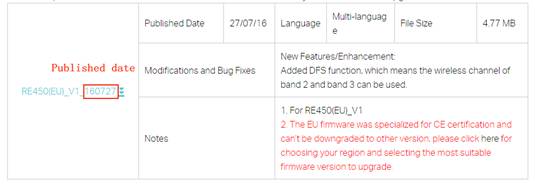
Étape 2
Connectez-vous à la page de gestion Web de TP-LINK Range Extender.
Comment me connecter à l'utilitaire Web (page de gestion) de TP-LINK Range Extender?
Étape 3
Il est suggéré de sauvegarder vos paramètres actuels avant la mise à niveau, car la mise à jour du firmware peut effacer tous les paramètres de l'extension. Cliquez sur Outils système - Sauvegarde et restauration , puis enregistrez les paramètres actuels dans un emplacement.
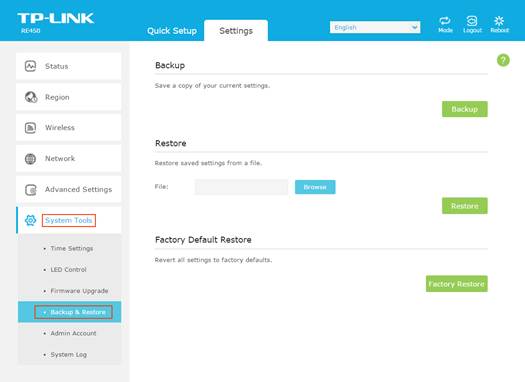
Étape 4
Cliquez sur S Outils ystème - Firmware Upgrade ; Cliquez sur le bouton Parcourir pour choisir le fichier du micrologiciel (terminé par .bin).
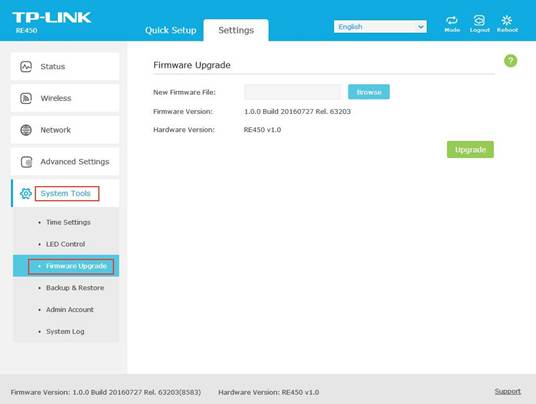
Étape 5
Cliquez sur le bouton Mettre à jour . L'appareil redémarre automatiquement une fois la mise à niveau terminée. S'il vous plaît attendez environ 2 minutes.
Étape 6
Vérifiez si le micrologiciel de l'extendeur a été mis à niveau.
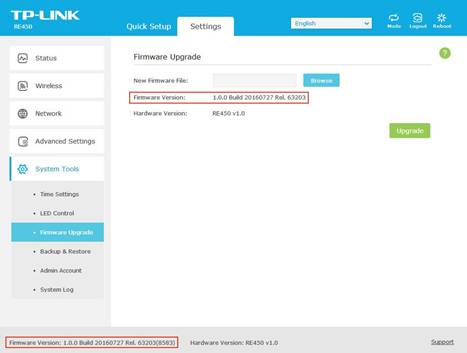
Étape 7
Il est recommandé de restaurer les paramètres par défaut du périphérique afin de s’assurer que la nouvelle utilisation prend effet; Cliquez sur Outils système - Sauvegarder et restaurer , cliquez sur le bouton Restaurer l' usine .
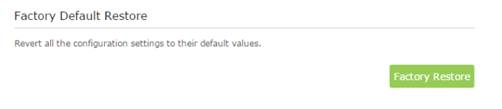
Étape 8
Une fois les paramètres d'usine définis par défaut, reconfigurez le routeur ou restaurez les paramètres à partir du fichier de sauvegarde enregistré.
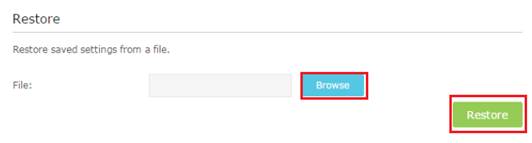
Note:
Faites attention aux notes du firmware que vous avez téléchargé. Certains firmwares ne peuvent pas utiliser le fichier de sauvegarde de l'ancien firmware. Si tel est le cas, reconfigurez manuellement le routeur au lieu d'utiliser le fichier de sauvegarde du firmware précédent.
Pour en savoir plus sur chaque fonction et configuration, consultez le Centre de téléchargement pour télécharger le manuel de votre produit.
Est-ce que ce FAQ a été utile ?
Vos commentaires nous aideront à améliorer ce site.


